Общее описание формата SWF
Прообраз разработали в США в 1995 году. Первоначально файлы с теми же свойствами обладали расширением SPL, а создавались они для FutureSplash Animator. Спустя год компанию приобретает крупный веб-разработчик Macromedia. Файл, сохраняя свои свойства, меняет расширение на SWF, а программа для воспроизводства получает название Macromedia Flash. В составе этой Macrpomedia flash-аниматор задержался 9 лет.
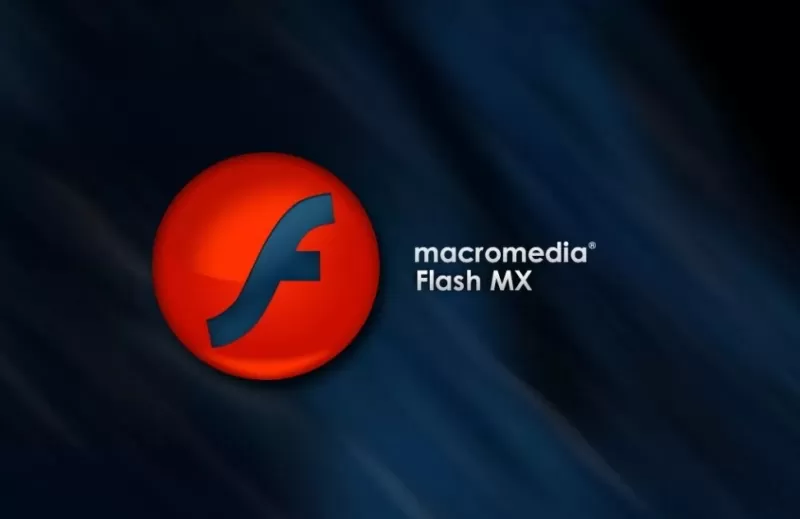
В 2005 году бывшего владельца поглотила компания Adobe. В составе новой компании проигрыватель SWF получает знакомое нам название Adobe Flash Player. Собственно, открыть его можно родным ПО от Adobe или браузером, в который встроен Flash, либо есть возможность подключить его извне.
Формат распространился с развитием интернета. Он использовался для показа мультипликаций, анимационных материалов, 3D-графики в ограниченном виде и даже анимационных игр. Еще одной отличительной его особенностью является меньший объем, чем у полноценных видеофайлов. Минус – вне браузера без дополнительных программ открыть не получится.
Как и чем открыть файл SWF расширения?
Итак, чем открыть SWF файл? Расширение такого формата открывается специальными плеерами, которые устанавливаются на ПК, либо средствами браузера, либо посредством онлайн-сервисов. По умолчанию программное обеспечение для этого во всех трех популярных ОС не предусмотрено.
Открыть SWF онлайн
Для этого перенести док в пустое окно браузера. Если Flash Player встроен, то файл откроется. Если нет, в браузере появится соответствующее окно, в котором будет написано об отсутствии необходимого ПО. Adobe Flash Player доступен для скачивания на нашем сайте. После установки браузер придется перезагрузить. Когда установка завершиться, а браузер перезагрузится, файл должен открыться в пустом окне.
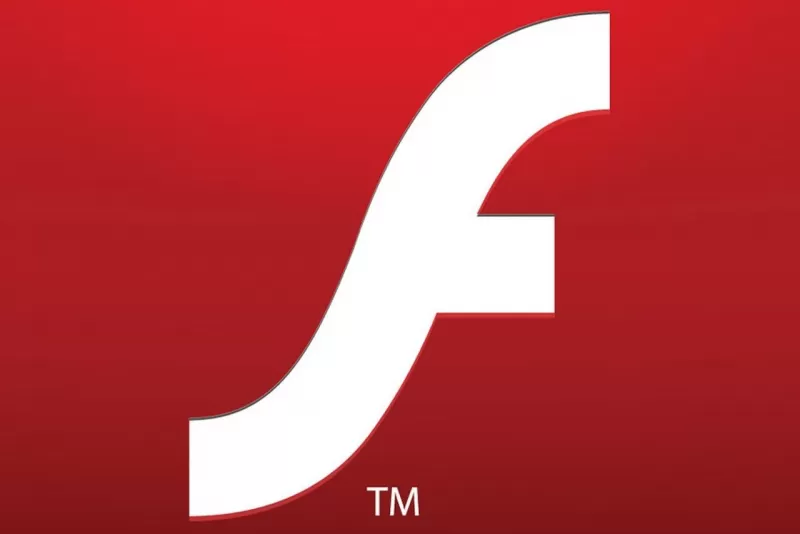
Открыть SWF на компьютере
Чем открыть SWF на компьютере – зависит от операционки. Так как стандартных программ для открытия на ПК не предусмотрено, все ПО придется загружать. Ограниченные наборы для открытия на MacOS и Linux.
На технике Apple открывают:
• Adobe Flash Player;
• Eltima Elmedia Player;
• Echo One iSwiff.
В ОС Linux кроме родного Flash Player с swf справится DCOMSOFT SWF Protector.
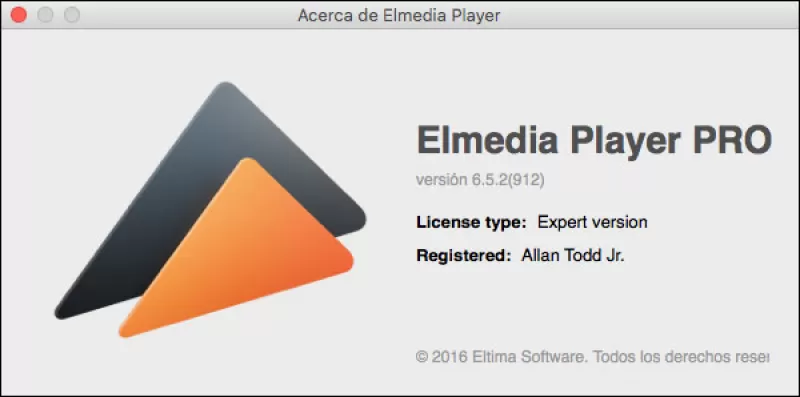
На Windows 7
На ОС от Microsoft набор программ для просмотра SWF больше, чем на Mac и Linux.
Открыть SWF на windows можно с помощью:
• Media Player Classic;
• Adobe Flash Player;
• GRETECH GOM Player;
• GlobFX Swiff Player;
• Adobe Flash Professional CC;
• Eltima Flash Decompiler Trillix.

На windows 10
Десятая версия Windows поддерживает тот же набор программ, что и предыдущие сборки ОС.
На Android
Чтобы открыть SWF на android, придется воспользоваться специальным приложением. Выбор сервисов ограничен.

Самое распространенное и доступное приложение – SWF Player (свыше 15 000 скачиваний). Однако приложение собрало негативные отзывы на некорректную работу и обилие рекламы. В качестве альтернативы называют приложение FlashBox, но количество скачиваний (11) не позволяет доверять ему в полной мере. Поэтому для корректной и комфортной работы лучше открыть SWF в браузере или на ПК.
Привлечение стороннего софта
При желании вы можете воспользоваться еще одним вариантом – специализированным ПО, позволяющим воспроизводить указанный формат.
SWFmax Player
Данный многофункциональный Flash проигрыватель обладает солидными возможностями. Приложение не только воспроизводит, но и сортирует весь хранящийся на ПК контент, составляет отдельные плейлисты, открывает нужные объекты в полноэкранном режиме, меняет имя или удаляет файловые элементы, а также устанавливает их на заставку. Данный продукт подойдет пользователям, которые хранят на своем компьютере большую библиотеку флеш приложений и прочего.

SWF – чем открыть файл флеш? Традиционный Adobe Flash Player
Этот проигрыватель не нуждается в дополнительном представлении. Его разработали сами авторы формата, так что он максимально совместим со всеми видами данных, начиная с простых картинок, и заканчивая сложными играми. Автоматически с утилитой инсталлируется спецплагин, который позволяет активировать приложения на браузерах, изначально не работающих с ней.

Flash Movie Player
Продукт в основном специализируется на воспроизведении анимации и video. При этом он может запустить игру или какой-то другой тяжелый объект. Отлично справляется с полноэкранным воспроизведением, создает плейлисты и даже сохраняет другой контент в своем формате. Чем смотреть SWF? Попробуйте это приложение. Стоит отметить, что софт потребляет минимум ресурсов оборудования, если сравнивать с ПО Adobe.
Как отредактировать?
Данная процедура нужна, если вы хотите откорректировать готовую страничку ресурса. При этом не нужно будет использовать программы, в которых создавался файл флэш.
Можете воспользоваться бесплатным редактором SwiX, при этом вы не только внесете нужные изменения, но и не потеряете качество. Вам нужно только открыть объект, отредактировать и сохранить результат.

Тут простой и доступный интерфейс, в котором имеется панель инструментов, сборник ресурсов и xml-редактор. Основные особенности:
- русскоязычный;
- стабильно работает с объемными файлами;
- есть спецредактор, подсвечивающий синтаксис, форматирующий код и выполняющий автоматическое завершение.
Можете купить редактор Flash Decompiler Trillix, имеющий русскоязычное оформление. Он не только выполняет декомпиляцию и редактирует SWF, но и может менять формат на FLA, а сами элементы в разные форматы для дальнейшего анализа и корректировки.

У программы есть функция пакетного файлового конвертирования, с помощью которой можно выбирать пакет файлов. Одна из основных особенностей – опция просмотра изменений в процессе, то есть не нужно дополнительно устанавливать Флэш Студио и Адобе. Вот только придется заплатить за это «чудо» примерно 80 $.
Мы уже поговорили о том, чем открывать SWF файлы, так что хочется отметить еще один продукт для их редактирования – Sothink SWF Quicker. Это мощная программа, в которой можно не только отредактировать то, что нужно, но и делать красочные баннеры с анимацией, флеш-игры, короткие ролики и прочее.

Начинающие юзеры могут использовать мастер создания проекта, выбирать подходящие шаблоны. Приложение справляется с любыми элементами SWF-формата. Тут также есть подстветка кода, флэш-фильтры для добавления спецэффектов к объектам. Можно воспользоваться эффектом морфинга к фото и тексту, создавать векторную графику и тексты через WYSIWYG среду, множество встроенных эффектов анимации. Вот только за ПО нужно заплатить 85 долларов.
SWF – чем открыть файл флеш? Как видите, можно использовать обычный браузер, а можно выбрать для себя подходящую утилиту. Лучше попробовать и то, и другое, а потом уже определиться, что удобнее.
Формат файла SWF — описание, как открыть?
Любой пользователь интернета мог видеть рекламные анимации, когда при наведении курсора мыши картинка начинает «оживать» и меняться. Данный формат имеет огромную популярность в интернете, ведь с его помощью работают баннеры и видеоролики, а также специальные flash-игры.
Изначально данный формат был создан в 1995 году американским коллективом Future Wave Software. Тогда у программы Future Splash Animator было расширение SPL. Спустя год организация Macromedia выкупила права на расширение, переименовав приложение в Macromedia Flash. И уже эту компанию поглотила корпорация Adobe в 2005 году, с чего и началась современная история этого расширения.
Что представляет собой это расширение?
Файл SWF (Small Web Format) – это flash-анимация, которую создали приложением для разработки flash – Adobe Flash, например. Такие файлы могут содержать текст, либо же анимацию со вставками векторных, растровых изображений, аудио-дорожек, либо же сценариев на языке Action Script. Относятся такие расширения к категории видеофайлы.
Открываются файлы с расширением SWF специальным приложением Adobe Flash Player, либо же web-браузером, который работает с технологией Flash. В Google Chrome флеш-плеер встроенный, исходя из чего дополнительно устанавливать ничего не придется. Если же вы пользуетесь браузером, отличным от него (Mozilla Firefox, Яндекс.Браузер и другие) следует устанавливать модуль Adobe Flash. Для того чтобы создать swf файл, понадобится Adobe Flash (Professional или Builder).
Файлы SWF можно конвертировать в различные видео-форматы (AVI, MP4, FLV, MOV, MPEG-1,2). Проделать эту процедуру можно как при помощи специальных приложений, так и на сайтах в режиме онлайн.
Как открыть файл с расширением SWF?
Открыть SWF файлы можно на всех платформах с любой битностью, однако для каждой из них есть определенные программы. Для Windows это:
- Серия приложений Adobe (Flash Player, Animate, Dreamweaver);
- Приложения Eltima (Player, Toolbox);
- Программы для воспроизведения медиа-файлов (GRTECH, Media,GlobXF,DCOMSOFT,Xilisoft Player).
Для MacOS подойдут:
Какие программы открывают SWF
Эти файлы в основном не поддерживаются традиционным медиа проигрывателем Windows и требуют установки расширений или специальных плееров.
SWF-файлы не что иное, как анимация для интернета, разработанная с использованием технологии Adobe Flash. Они могут содержать простое видео или интерактивный контент, например, игры.
Расширение SWF расшифровывается как Small Web Format. Это формат используется для векторной графики, мультимедиа и разработки интерактивных приложений в среде ActionScript. Такие файлы анимации часто используются в онлайн играх, воспроизводимых через браузеры.
Для их просмотра можно использовать любой браузер с поддержкой Flash или медиаплеер, который может открыть анимацию. Открывать файлы с расширением SWF, загруженных на компьютер, можно с помощью флеш плеера Adobe, а также другими сторонними приложениями, такими как: SWFTools, Ming и MTASC.
Существует несколько способов открыть этот формат, от интерфейсов командной строки до установки различных плагинов, но остановимся на более эффективных и удобных для пользователей.
Как открыть в браузерах
Как уже упоминалось выше, открывать файлы в формате SWF можно через браузер, который оснащен поддержкой Flash Player. Но для начала нужно проверить настройки, чтобы ничто не помешало запуску плагина.
Chrome
По умолчанию в браузере Chrome установлен Flash Player. Это значит, что для открытия swf файлов не нужно дополнительно устанавливать какие-либо внешние плагины. Просто нужно войти в настройки и проверить, разрешен ли запуск флеш-плеера.
Кликните на кнопку с тремя точками, расположенную в правом верхнем углу и выберите пункт Настройки. В открывшемся окне кликните на «Дополнительно», перейдите в Настройки контента и найдите пункт Flash. Убедитесь, что переключатель «Всегда спрашивать» находится в положении «Включено».

Теперь запуск медиа контента будет разрешен по запросу. При переходе на страницу с swf-контентом будет отображаться значок головоломки с разрешением на открытие.
Firefox
Если пользуетесь Firefox, то нужно установить Adobe Flash Player как отдельный плагин. На странице загрузки плагина снимите галки со всех пунктов, чтобы избежать загрузки дополнительного рекламного программного обеспечения. Нажмите кнопку «Установить сейчас», чтобы загрузить установщик.
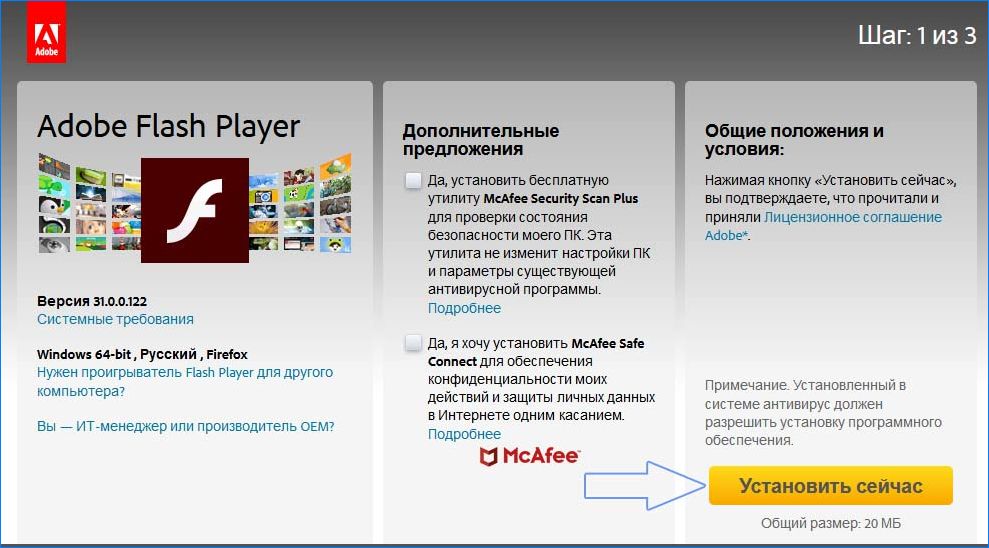
После завершения загрузки откройте файл flashplayerxx_xa_install.exe и нажмите кнопку «Да».
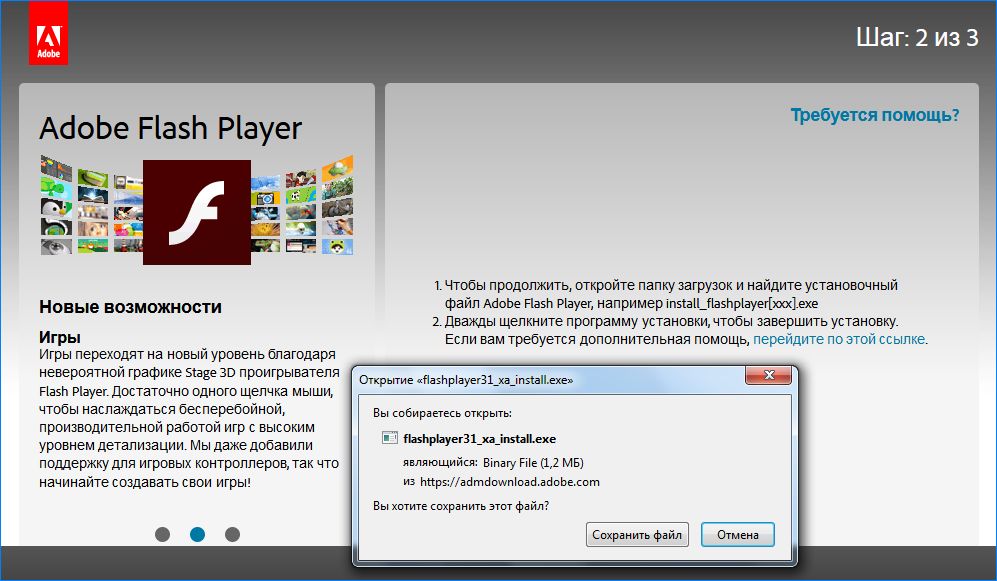
Когда будут загружены из интернета и установлены все компоненты плеера нажмите «Завершить».
Теперь для открытия swf-файла, сохраненного на компьютере, просто перетащите его в окно браузера. Затем кликните на значок кубика Лего, который появился вместо анимации, и подтвердите разрешение.
Если при переносе в браузер файл не открывается, то возможно запуск плагина полностью отключен в настройках Firefox. В правой верхнем углу браузера нажмите кнопку «Настройки» и перейдите в пункт Дополнения. В открывшемся окне перейдите в раздел Плагины и напротив записи Shockwave Flash выберите из выпадающего меню пункт «Включать по запросу».
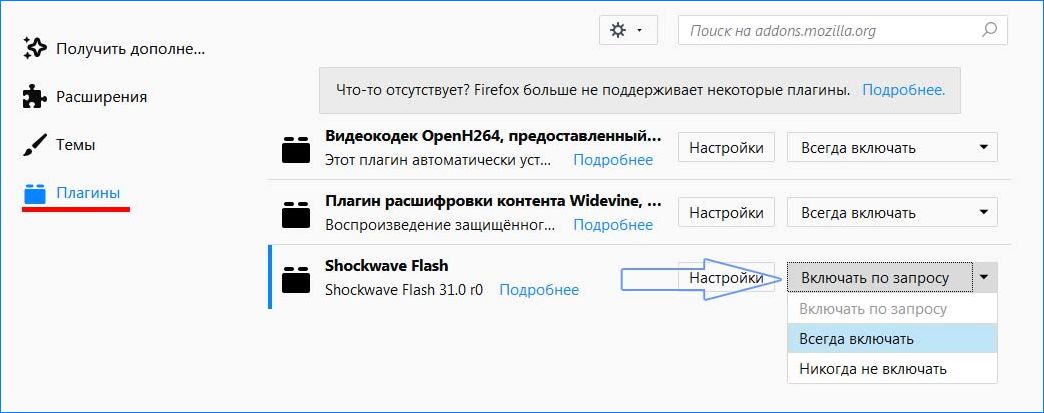
Таким образом, Firefox позволит открыть контент, но только после вашего разрешения.
Microsoft Edge (Windows 10)
Если пользуетесь популярным в Windows 10 браузером Microsoft Edge, то можете рассчитывать на установленную в нем по умолчанию версию флеш плеера, поэтому не нужно прибегать к установке внешних плагинов для открытия формата swf. Единственное, что нужно сделать, это проверить, что его запуск не заблокирован в настройках.
Откройте Edge, кликните на кнопку с тремя точками в верхнем правом углу и выберите пункт Настройки. Затем кликните кнопку «Просмотреть дополнительные настройки» и установите переключатель «Использовать Flash Player» в положение включено.
Чтобы просмотреть файлы в Edge, вставьте их полный путь в адресную строку браузера. Чтобы получить полный путь к файлу кликните правой кнопкой мыши по значку и выберите «Копировать». Затем вставьте его в адресную строку, удалите двойные кавычки с двух сторон и нажмите Enter.
Используем сторонние программы
Кроме браузеров, на компьютер имеются специализированные программы, позволяющие воспроизводить данный формат.
 Это многофункциональный проигрыватель флеш, обладающий обширным дополнительным функционалом. Кроме непосредственного воспроизведения программа позволяет отсортировать всю имеющуюся на компьютере библиотеку контента, создавать отдельные плейлисты, открывать игры и видео в полноэкранном режиме, переименовывать или удалять файлы, и даже устанавливать их в качестве заставки.
Это многофункциональный проигрыватель флеш, обладающий обширным дополнительным функционалом. Кроме непосредственного воспроизведения программа позволяет отсортировать всю имеющуюся на компьютере библиотеку контента, создавать отдельные плейлисты, открывать игры и видео в полноэкранном режиме, переименовывать или удалять файлы, и даже устанавливать их в качестве заставки.
В целом такой проигрыватель станет отличным выбором для любителей хранить на компьютере огромную библиотеку флеш приложений или другого контента.
Стандартный Adobe Flash Player
 Данный проигрыватель разработан самими создателями формата, поэтому он имеет максимальную совместимость со всеми типами контента, от простых изображений до сложнейших игр. По умолчанию вместе с данной программой устанавливается специальный плагин, позволяющий запускать приложения на браузерах, изначально не поддерживающих их работу.
Данный проигрыватель разработан самими создателями формата, поэтому он имеет максимальную совместимость со всеми типами контента, от простых изображений до сложнейших игр. По умолчанию вместе с данной программой устанавливается специальный плагин, позволяющий запускать приложения на браузерах, изначально не поддерживающих их работу.
Используем Flash Movie Player
Проигрыватель, больше рассчитанный на воспроизведение видео или анимации. Не смотря на это он отлично поддерживает запуск игр или другого тяжёлого контента.
Полностью поддерживает полноэкранное воспроизведение, создание плейлистов и даже сохранение других файлов в свой формат. В отличие от творения Adobe приложение потребляет немного ресурсов ПК.
Браузеры
Первый и самый простой способ, абсолютно не требующий дополнительной установки каких-либо средств – открыть нужный файл в любом браузере. Практически все современные средства для интернет-серфинга предусматривают поддержку технологии «Flash».
Запустить swf-файл используя браузер просто:
- Дважды кликните на необходимом swf-файле.
 Двойным левым кликом мышки открываем файл swf
Двойным левым кликом мышки открываем файл swf - В случае отсутствия подходящего средства для запуска, откроется окно, которое сообщит о неудаче открытия элемента. Нужно нажать на вариант по выбору программы среди тех, что в наличии на компьютере и подтвердить действие.
 Ставим галочку на вариант «Выбор программы из списка установленных программ»
Ставим галочку на вариант «Выбор программы из списка установленных программ» - Система покажет окошко подбора софта. Здесь можно выбрать средство среди предложенных рекомендуемых или разверните список «Других программ».
 Выбираем рекомендуемую программы или ищем среди других списка других программ
Выбираем рекомендуемую программы или ищем среди других списка других программ - В случае отсутствия необходимого браузера среди предложенных системой приложений, то можно найти нужное вручную. Нажимаем «Обзор», чтобы найти в файлах компьютера удобный для пользователя браузер.
 Нажимаем кнопку «Обзор», что бы найти другой браузер
Нажимаем кнопку «Обзор», что бы найти другой браузер - Система предложит с помощью специального окна выбрать директорию браузера на компьютере. Здесь необходимо добраться до расположения конкретного браузера в памяти. Папки браузеров на большинстве устройств располагаются на локальном диске «С:» в особом системном разделе программных файлов («Program Files»).
 Переходим поочередно в локальный диск «С», затем в «Program Files», далее «Mozilla Firefox»
Переходим поочередно в локальный диск «С», затем в «Program Files», далее «Mozilla Firefox» - Находим здесь папку нужного нам ПО, и в основной её части ищем файл с названием приложения и расширением «.exe». Двойной клик по этому файлу, система вернётся к предыдущему окну, в котором нажимаем «ОК».
 Находим файл с названием приложения и расширением «.exe», щелкаем по нему, затем нажимаем кнопку «Открыть»
Находим файл с названием приложения и расширением «.exe», щелкаем по нему, затем нажимаем кнопку «Открыть»
Готово! Браузер откроет наш файл, и впредь все swf-файлы будут ассоциироваться с данной программой.
Adobe Flash Player
Второй доступный и очевидный вариант – использовать программные продукты от «Adobe», так как именно эта компания на данный момент – основной разработчик любого ПО с технологией Flash. Самый распространённый продукт, который есть у каждого – Flash Player.
Итак, чтобы открыть данный тип файлов в этой программе необходимо:
- Открыть Adobe Flash Player, используя ярлык на рабочем столе или через меню «Пуск». В окне программы открываем функцию верхней панели «File» («Файл»), в открывшемся подменю выбираем «Open» («Открыть»).
 Щелкаем по вкладке «File» («Файл»), в открывшемся подменю выбираем «Open» («Открыть»)
Щелкаем по вкладке «File» («Файл»), в открывшемся подменю выбираем «Open» («Открыть») - Откроется небольшое окно, в котором необходимо выбрать расположение файла, какой следует открыть. Можно ввести «координаты» вручную в специальном поле, но проще будет отыскать элемент с помощью кнопки «Browse» («Открыть папку»).
 Нажимаем на кнопку «Browse» («Открыть папку»)
Нажимаем на кнопку «Browse» («Открыть папку») - Система запустит дополнительное окно расположения, в котором нужно найти папку с нужным нам файлом и открыть его двойным кликом.
 Щелкаем двойным левым кликом мышки по нужному файлу или, выделив его, нажимаем «Open» («Открыть»)
Щелкаем двойным левым кликом мышки по нужному файлу или, выделив его, нажимаем «Open» («Открыть»)
Готово! Файл откроется и будет воспроизведён Flash Player-ом.
На заметку! Ещё один более быстрый способ – выделить необходимый файл и нажать правой клавишей мыши. В контекстном подменю выбрать подпункт «Открыть с помощью» («Open with»), и уже в нём выбрать Флеш-плеер.

Нажимаем правым кликом мышки по файлу, выбираем подпункт «Открыть с помощью» («Open with»), затем щелкаем по пункту «Adobe Flash Player»
С помощью медиаплеера
Для этого способа подойдёт любой проигрыватель видео для Windows – самый популярный KMPlayer, распространённый VLC media player, или чуть менее известный GOM player. Впрочем, список подходящих программ достаточно велик.
Разберём на примере KM-плеера. Последовательность действий проста:
- Запускаем КМПлеер. Важно открыть именно саму программу, а не конкретный файл. Так будет удобнее, и это поможет избежать вылетов.
 В меню «Пуск» в разделе «Все программы» находим и открываем «The KMPlayer»
В меню «Пуск» в разделе «Все программы» находим и открываем «The KMPlayer» - Когда плеер запустится, нажимаем на его логотип слева вверху. Откроется контекстное меню, где выбираем «Открыть файл(ы)».
 Щелкаем в верхнем левом углу по логотипу плеера, в меню выбираем «Открыть файл(ы)»
Щелкаем в верхнем левом углу по логотипу плеера, в меню выбираем «Открыть файл(ы)» - Программа выдаст окно поиска в директориях компьютера, где нужно найти файл для открытия и запустить его кликнув два раза или нажав «Открыть», предварительно выделив файл.
 В окне поиска находим файл, щелкаем по нему два раза, или, выделив его, нажимаем «Открыть»
В окне поиска находим файл, щелкаем по нему два раза, или, выделив его, нажимаем «Открыть»
На заметку! Также можно запустить файл в плеере, используя контекстное меню. Однако это сработает только в том случае, если программа присутствует в данном подменю.

Правой кнопкой мышки щелкаем по файлу, в меню выбираем «Открыть с помощью», затем подпункт «The KMPlayer»
Как посмотреть видеоуроки в формате SWF
Многие видеоуроки, предлагаемые на этом сайте, имеют расширение swf.
Файл SWF — это flash-видео, созданное с помощью Adobe Flash или другой программы, в частности, я для этих целей использую CamtasiaStudio.
Причины, по которым я использую этот формат: видеофайлы получаются малого размера, что важно для размещения в Интернете и последующего скачивания.
Особенно это актуально для пользователей, которые имеют медленный или лимитированный Интернет. Конечно, технологии развиваются и сейчас число таких пользователей гораздо меньше, чем несколько лет назад, поэтому в последнее время я стала использовать и формат MP4.
Видеофайлы формата MP4 имеют значительно больший размер и будут недоступны для скачивания пользователями с медленным Интернетом.
Видео с расширением SWF можно открыть с помощью Adobe Flash Player или с помощью практически любого web-браузера, который поддерживает технологию Flash.
Для того, чтобы ваш браузер воспроизводил flash-приложения, в том числе и swf-файлы, в нем должен быть установлен подключаемый модуль Adobe Flash.
В некоторых браузерах он входит в установочный пакет, в других такое дополнение (модуль, плагин) нужно дополнительно скачать и установить. Скачивание и установка бесплатна.
Если при посещении Интернета вы без проблем смотрите видео на разных сайтах, значит, такой модуль у вас уже установлен.
В противном случае, когда вы попадаете на страницу, содержащую flash-видео, у вас появится предупреждение типа «Для отображения всей информации на этой странице у вас не хватает нужного плагина», и здесь же будет предложение установить данный плагин или дополнение.
Хочу еще раз напомнить, что установка является бесплатной, воспользуйтесь данным предложением, и тогда вы можете смотреть любое flash-видео в Интернете.
Итак, если вы смотрите видео в Интернете, значит, можете просмотреть и видеоуроки в формате swf.
Рассмотрим, что надо сделать, если уроки у вас не хотят открываться.
